win10添加信任软件 Win10如何将应用程序添加到信任列表的操作步骤
更新时间:2023-10-04 12:48:24作者:xiaoliu
win10添加信任软件,在Win10操作系统中,我们常常会遇到一些应用程序需要添加到信任列表的情况,添加信任软件可以帮助我们提高系统的安全性,确保我们的计算机能够正常运行,并且保护我们的个人信息不被恶意程序侵害。Win10如何将应用程序添加到信任列表呢?下面就让我们一起来了解一下具体的操作步骤。
具体方法:
1.首先打开win10的系统设置,找到更新和安全。
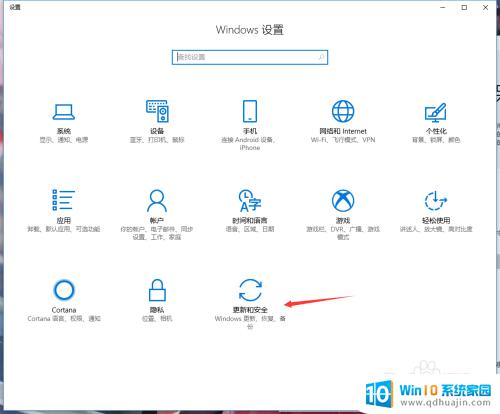
2.然后点击WindowsDefender选项,再点击打开WindowsDefender安全中心。打开安全中心。
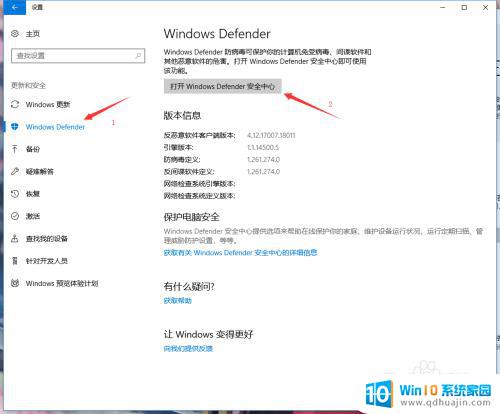
3.然后点击病毒威胁防护的设置选项
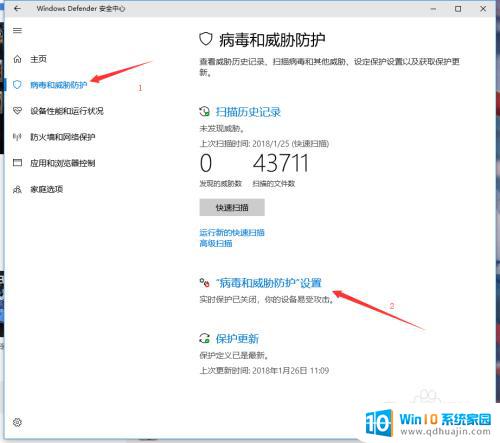
4.下拉找到添加和删除排除项,并点击进去
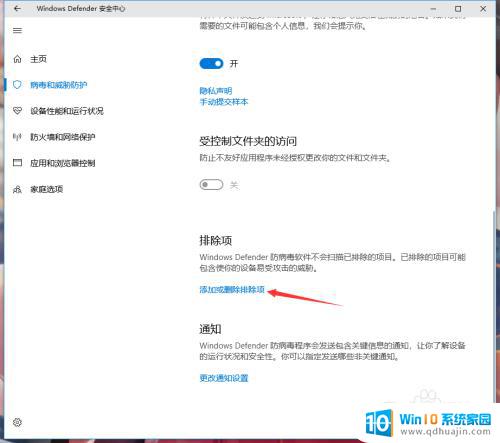
5.然后就看到了添加排除项,下面就可以找到自己下载的软件,然后添加进去即可
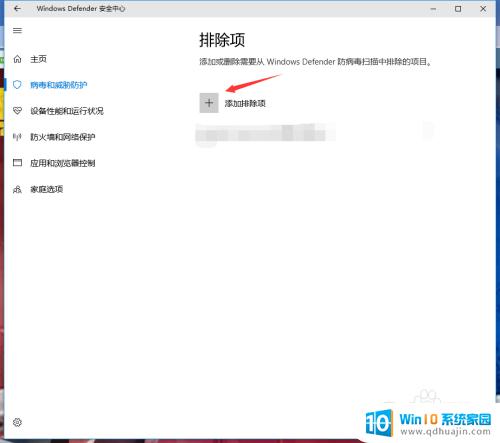
6.添加文件,找到桌面的文件快捷键即可
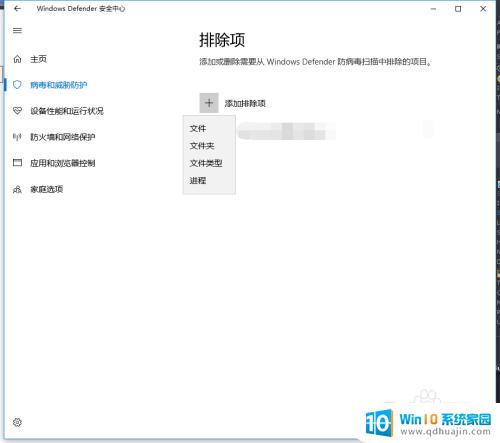
以上就是Win10添加信任软件的全部内容,如果出现此类问题,可以根据本文中的方法尝试解决,希望本文对大家有所帮助。
win10添加信任软件 Win10如何将应用程序添加到信任列表的操作步骤相关教程
热门推荐
win10系统教程推荐
- 1 怎么把锁屏壁纸换成自己的照片 win10锁屏壁纸自定义设置步骤
- 2 win10wife连接不显示 笔记本电脑wifi信号不稳定
- 3 电脑怎么定时锁屏 win10自动锁屏在哪里设置
- 4 怎么把桌面文件夹存到d盘 Win10系统如何将桌面文件保存到D盘
- 5 电脑休屏怎么设置才能设置不休眠 win10怎么取消电脑休眠设置
- 6 怎么调出独立显卡 Win10独立显卡和集成显卡如何自动切换
- 7 win10如何关闭软件自启动 win10如何取消自启动程序
- 8 戴尔笔记本连蓝牙耳机怎么连 win10电脑蓝牙耳机连接教程
- 9 windows10关闭触摸板 win10系统如何关闭笔记本触摸板
- 10 如何查看笔记本电脑运行内存 Win10怎么样检查笔记本电脑内存的容量
win10系统推荐
- 1 萝卜家园ghost win10 64位家庭版镜像下载v2023.04
- 2 技术员联盟ghost win10 32位旗舰安装版下载v2023.04
- 3 深度技术ghost win10 64位官方免激活版下载v2023.04
- 4 番茄花园ghost win10 32位稳定安全版本下载v2023.04
- 5 戴尔笔记本ghost win10 64位原版精简版下载v2023.04
- 6 深度极速ghost win10 64位永久激活正式版下载v2023.04
- 7 惠普笔记本ghost win10 64位稳定家庭版下载v2023.04
- 8 电脑公司ghost win10 32位稳定原版下载v2023.04
- 9 番茄花园ghost win10 64位官方正式版下载v2023.04
- 10 风林火山ghost win10 64位免费专业版下载v2023.04